什麼是惡意軟體 HackTool:Win32/Keygen?如何去除?

您是否掃描過您的設備並發現它感染了 HackTool:Win32/Keygen?在您使用破解或金鑰產生器啟動進階軟體後,Windows Defender 可能會自動警告您有關此惡意軟體的存在。
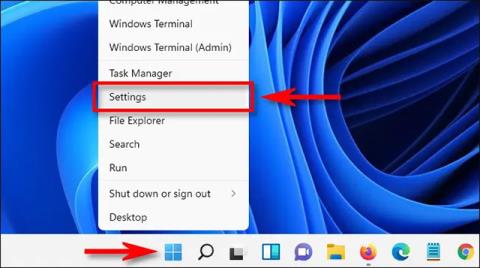
一般來說,檔案共享或資料共享是極大影響任何作業系統上的使用者體驗的因素之一。我們已經在 iOS、macOS、Android 上看到過它,Windows 也不例外。借助名為「附近共享」的功能,在 Windows PC 上共享檔案變得前所未有的簡單。下面就讓我們來了解一下吧。
先決條件
自 2022 年 7 月起,要在 Windows 11 中使用附近共享,執行檔案傳輸的兩台 Windows 裝置都必須具有支援藍牙低功耗 (LE) 的藍牙 4.0 或更高版本。只要裝置符合以上兩個要求,也可以在Windows 10和Windows 11之間共用檔案。
如果您的電腦沒有藍牙,好消息是,在目前向 Insider 用戶推出的 Windows 11 Preview Build 22621.436 更新中,微軟添加了檢測本地網路上使用 UDP 的電腦的功能,旁邊是藍牙連線。換句話說,Windows 11 上的附近共享功能將支援透過 WiFi 連線傳輸文件,甚至支援透過 UDP 的標準有線網路連線。
目前,附近共享功能僅支援傳輸單一文件,不支援傳輸資料夾。但是,您可以在共用之前壓縮該資料夾,然後在接收電腦上將其解壓縮。
在 Windows 11 中開啟附近共享功能
要在 Windows 11 上使用附近共用,首先需要確保啟用該功能。首先,按Windows + i開啟“設定”應用程序,或者您可以右鍵單擊“開始”功能表並選擇“設定”。

在開啟的“設定”選單中,按一下“系統”,然後按一下“附近共用”。

在「附近共享」頁面上,找到「附近共享」部分,並根據需要展開它。然後,點擊“僅限我的裝置”或“附近的每個人”選項旁邊的圓形按鈕。如果選擇“僅限我的裝置”,則只能在登入相同 Microsoft 帳戶的裝置之間傳輸檔案。而「附近的每個人」則允許在任何附近的 Windows 電腦之間傳輸檔案。

然後,您可以透過點擊「變更」來選擇儲存附近共享檔案的位置,也可以點擊「系統」>「關於」下的連結來重新命名您的設備,這就是您的Windows PC 與附近檔案共用設備的顯示方式。
如果您改變主意並想要關閉附近共享,可以導航至“設定”>“系統”>“附近共享”,然後選擇“關閉”選項。
如何透過附近共享共享文件
現已啟用附近共享功能,共享檔案非常容易。首先,在檔案總管或桌面上找到該檔案。右鍵單擊該文件,然後在出現的上下文選單中選擇“共享”圖示(帶有向右箭頭的正方形)。

將打開一個特殊的共享窗口,您將看到“附近共享”部分。系統將自動偵測附近任何也啟用了附近共用並符合「設定」中設定的限制的 Windows 電腦(可以是 Windows 10 或 11)。按一下要與其共用檔案的電腦的名稱。

在螢幕右下角的彈出視窗中,您將看到一條通知,表示您正在與該電腦共用檔案並等待接受。在接收電腦上,您還會看到一個彈出視窗。選擇“儲存”。

文件傳輸將立即進行。當訊息確認傳輸成功時,您可以透過點擊「開啟」立即開啟文件,選擇「開啟資料夾」以查看文件位置或忽略訊息。

一切就是這麼簡單!希望你成功。
您是否掃描過您的設備並發現它感染了 HackTool:Win32/Keygen?在您使用破解或金鑰產生器啟動進階軟體後,Windows Defender 可能會自動警告您有關此惡意軟體的存在。
探索如何在Windows 10上建立和管理還原點,這是一項有效的系統保護功能,可以讓您快速還原系統至先前狀態。
您可以使用以下 15 種方法輕鬆在 Windows 10 中開啟<strong>裝置管理員</strong>,包括使用命令、捷徑和搜尋。
很多人不知道如何快速顯示桌面,只好將各個視窗一一最小化。這種方法對於用戶來說非常耗時且令人沮喪。因此,本文將向您介紹Windows中快速顯示桌面的十種超快速方法。
Windows Repair 是一款有效的 Windows 錯誤修復工具,幫助使用者修復與 Internet Explorer、Windows Update 和其他重要程式相關的錯誤。
您可以使用檔案總管選項來變更檔案和資料夾的工作方式並控制顯示。掌握如何在 Windows 10 中開啟資料夾選項的多種方法。
刪除不使用的使用者帳戶可以顯著釋放記憶體空間,並讓您的電腦運行得更流暢。了解如何刪除 Windows 10 使用者帳戶的最佳方法。
使用 bootsect 命令能夠輕鬆修復磁碟區引導程式碼錯誤,確保系統正常啟動,避免 hal.dll 錯誤及其他啟動問題。
存檔應用程式是一項功能,可以自動卸載您很少使用的應用程序,同時保留其關聯的檔案和設定。了解如何有效利用 Windows 11 中的存檔應用程式功能。
要啟用虛擬化,您必須先進入 BIOS 並從 BIOS 設定中啟用虛擬化,這將顯著提升在 BlueStacks 5 上的效能和遊戲體驗。








